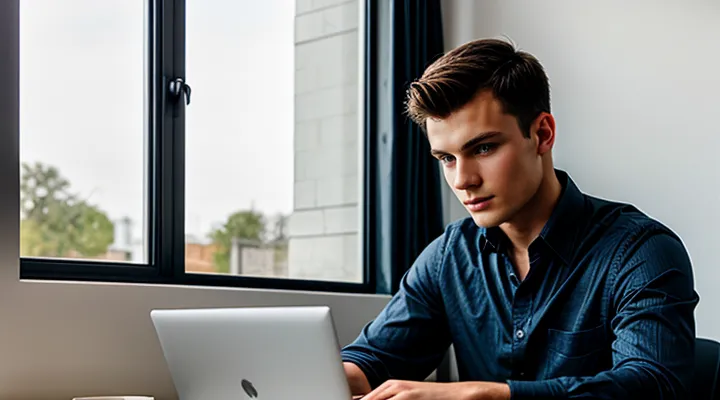1. Основные методы
1.1. Поиск по имени пользователя
1.1.1. Ввод username
Чтобы найти человека в Telegram, сначала необходимо ввести его username в строку поиска мессенджера. Это можно сделать как в мобильном приложении, так и в десктопной версии.
Откройте Telegram и перейдите на вкладку поиска, которая обычно расположена в верхней части экрана. Введите точное имя пользователя, начиная с символа @. Например, если username человека — @example, введите именно так, без пробелов и лишних символов.
Если username введён корректно и пользователь не скрыт в настройках приватности, система отобразит профиль. Убедитесь, что имя написано без ошибок, включая регистр букв, так как некоторые username чувствительны к нему.
Если username неизвестен, можно попробовать другие способы поиска, например, через номер телефона, если он привязан к аккаунту. Однако для этого требуется, чтобы контакт был сохранён в вашей адресной книге.
1.1.2. Действия при отсутствии username
Если username у пользователя отсутствует, поиск усложняется, но есть несколько способов. В первую очередь попробуйте найти контакт по номеру телефона, если он есть в вашей адресной книге. Telegram автоматически синхронизирует контакты, и человек может отображаться в списке чатов, даже если у него нет username.
Если номера телефона нет, можно попросить у человека ссылку на его профиль. Даже без username Telegram генерирует уникальную ссылку вида t.me/+123456789, которая ведет напрямую в диалог. Также можно использовать QR-код профиля, который доступен в настройках аккаунта любого пользователя.
В групповых чатах или каналах, где есть нужный человек, можно попробовать найти его через поиск по участникам. Для этого откройте список участников и введите имя или часть номера телефона, если он известен. Некоторые пользователи указывают дополнительные данные в био, что тоже может помочь в поиске.
Если ничего не помогло, остается только попросить человека создать username или поделиться контактами вручную. Без этих данных Telegram не предоставляет публичных способов найти пользователя.
1.2. Поиск по номеру телефона
1.2.1. Добавление в контакты
Чтобы добавить человека в контакты Telegram, сначала откройте приложение и перейдите во вкладку «Контакты». Если у вас есть номер телефона нужного человека, нажмите на кнопку «Добавить контакт» и введите его данные. Убедитесь, что номер введен корректно, включая код страны.
Telegram автоматически проверит, зарегистрирован ли этот номер в системе. Если да, контакт появится в вашем списке. Для удобства можно добавить дополнительные данные, например имя или заметку.
Если номер неизвестен, но вы знаете username человека, воспользуйтесь поиском по нику. Введите его в строку поиска Telegram, и, если профиль существует, вы сможете начать диалог или добавить пользователя в контакты.
Важно: если у человека настроены ограничения приватности, вы не сможете найти его по username или номеру телефона. В таком случае остается только попросить его отправить вам контакт или ссылку на профиль вручную.
1.2.2. Ограничения по номеру
В Telegram поиск людей может быть ограничен настройками приватности. Если пользователь скрыл свой номер телефона, найти его по этому параметру не получится.
Некоторые ограничения связаны с форматом номера. Telegram требует ввода полного номера, включая код страны. Без этого система не сможет определить корректность данных и не отобразит профиль.
Также стоит учитывать региональные особенности. Например, в некоторых странах номера могут иметь нестандартный формат, что усложняет поиск.
Если номер не привязан к аккаунту Telegram, найти человека не удастся. Это актуально для случаев, когда пользователь удалил номер или не указывал его при регистрации.
В ряде ситуаций поиск может быть заблокирован из-за настроек конфиденциальности. Пользователь мог запретить отображение своего профиля в результатах поиска по номеру. В таком случае даже при правильном вводе контакта система не покажет его.
2. Расширенные стратегии
2.1. Использование общих групп и каналов
2.1.1. Просмотр участников группы
В Telegram можно посмотреть участников группы, если у вас есть соответствующие права. Для этого откройте нужную группу, нажмите на её название в верхней части экрана. В открывшемся меню выберите пункт «Участники». Здесь отобразится список всех членов группы, включая администраторов.
Если группа публичная, список участников доступен для просмотра всем, но в приватных чатах эта функция может быть ограничена. В некоторых случаях администраторы скрывают список участников, тогда он будет недоступен для обычных пользователей.
Если вы ищете конкретного человека в группе, можно воспользоваться поиском по списку участников. Достаточно начать вводить имя или никнейм, и Telegram предложит подходящие варианты. Этот способ удобен, если группа большая и вручную искать долго.
Для поиска людей вне групп можно использовать глобальный поиск по платформе. Введите имя, фамилию или username в строку поиска Telegram, и система покажет возможные совпадения. Однако если у пользователя закрытый профиль или он не использует уникальный ник, найти его может быть сложнее.
2.1.2. Поиск в истории чата
Для удобства пользователей Telegram предлагает функцию поиска в истории чата, которая позволяет быстро находить нужные сообщения или упоминания конкретного человека.
Чтобы воспользоваться этим инструментом, откройте нужный чат или группу. В верхней части экрана найдите строку поиска — на iOS она расположена под названием чата, на Android может быть доступна через значок лупы. Введите имя или часть сообщения пользователя, и Telegram отобразит все совпадения, включая даты отправки.
Если вам нужно найти переписку с конкретным человеком в групповом чате, можно использовать фильтрацию по отправителю. После ввода запроса нажмите на кнопку «Фильтр» (или аналогичную) и выберите нужного участника. Это сузит результаты поиска только до его сообщений.
Для ещё более точного поиска можно комбинировать ключевые слова с именами пользователей или временными рамками. Telegram также поддерживает поиск по хештегам, медиафайлам и ссылкам, что упрощает навигацию в больших чатах.
2.2. Поиск по имени и фамилии
2.2.1. Специфика поиска по полному имени
Поиск по полному имени в Telegram требует точности, так как система основывается на введенных данных. Необходимо учитывать, что пользователь может указать имя и фамилию не полностью или использовать псевдоним. Если известны точные данные, их следует ввести в строку поиска без сокращений.
Результат зависит от того, как человек оформил свой профиль. Некоторые добавляют только имя, другие — фамилию или комбинацию из обоих компонентов. Если поиск не дал результатов, стоит попробовать разные варианты: сначала имя, затем фамилию или наоборот.
В Telegram также учитывается регистр символов, но не всегда. Лучше вводить имя так, как оно может быть написано у пользователя. Например, если человек использует "Иван Петров", поиск по "иван петров" тоже сработает. Однако уникальные написания или дополнительные символы могут повлиять на результат.
Важно проверить раскладку клавиатуры, особенно если имя содержит латинские буквы. Ошибка в одном символе приведет к отсутствию нужного контакта в выдаче. Если точное имя неизвестно, можно попробовать частичный ввод или уточнить данные через общих знакомых.
Мессенджер не поддерживает сложные фильтры при поиске, поэтому для точного результата лучше знать не только имя, но и номер телефона или username. Это особенно полезно, если у человека распространенные фамилия и имя.
2.2.2. Как уточнить запрос по имени
Чтобы уточнить запрос по имени, важно учитывать возможные вариации написания. Имена могут содержать опечатки, сокращения или альтернативные формы. Например, "Александр" может быть записан как "Саша", "Алекс" или "Шура".
Если имя распространённое, добавьте дополнительные детали: фамилию, город, место работы или учёбы. Это сузит круг поиска. В Telegram можно использовать поиск по username, если он известен. Вводите имя и фамилию вместе, разделяя пробелом или точкой.
Попробуйте разные комбинации: полное имя и инициалы, имя на латинице или транслите. Если человек указал контакты в профиле, проверьте связанные аккаунты. Чем точнее запрос, тем выше шансы найти нужного пользователя.
3. Дополнительные подходы
3.1. Через общих знакомых
Один из эффективных способов найти человека в Telegram — обратиться к общим знакомым. Если вы знаете, что у вас есть общие друзья или коллеги, они могут помочь связаться с нужным человеком или подсказать его никнейм.
Для начала спросите у общих знакомых, есть ли у них контакт искомого пользователя в Telegram. Многие добавляют друг друга в мессенджер, даже если не общаются регулярно. Если человек активен в соцсетях или других чатах, можно попросить знакомых передать ему вашу просьбу о связи.
Если общие друзья не уверены в наличии контакта, попробуйте уточнить дополнительные детали: имя, фамилию, город или место работы. Это поможет сузить поиск. В некоторых случаях люди указывают свои рабочие или личные контакты в профилях соцсетей, что тоже может пригодиться.
Важно учитывать, что не все готовы делиться контактами без согласия самого человека. Поэтому вежливо объясните, зачем вам нужен этот пользователь, чтобы избежать недопонимания. Если общий знакомой сомневается, можно попросить его просто передать вашу просьбу, не раскрывая ваши данные без разрешения.
3.2. Поиск с использованием публичной информации
Поиск с использованием публичной информации — один из наиболее доступных способов найти человека в Telegram. Для этого можно воспользоваться открытыми данными, которые пользователь оставляет в сети. Если известны имя, фамилия или никнейм, стоит проверить их через поиск внутри мессенджера. Telegram позволяет искать контакты по username, который часто совпадает с никами в других соцсетях.
Если username неизвестен, можно попробовать найти человека через ссылки на его профиль. Некоторые пользователи размещают их в подписях на форумах, в блогах или на личных страницах в соцсетях. Также полезно проверить публичные чаты и каналы, где человек мог оставить свои контакты. Telegram часто используется для профессионального общения, поэтому профиль может быть указан в рабочих группах или на корпоративных сайтах.
Дополнительно можно воспользоваться поисковыми системами, введя имя и фамилию вместе со словом "Telegram". Иногда это помогает обнаружить упоминания профиля в статьях, комментариях или на тематических ресурсах. Важно учитывать, что пользователь мог изменить username, поэтому стоит проверять актуальность данных. Если человек не скрывает номер телефона в настройках приватности, его также можно использовать для поиска через контакты в Telegram.
3.3. Важность настроек конфиденциальности
Настройки конфиденциальности в Telegram напрямую влияют на возможность обнаружения пользователя. Если человек ограничил доступ к своему номеру телефона или имени, поиск усложняется. Для этого можно проверить, открыт ли профиль для просмотра в общих чатах или разрешён ли поиск по номеру.
В разделе «Конфиденциальность и безопасность» пользователь может выбрать, кто видит его номер: все, только контакты или никто. Если выбрано «никто», найти человека через поиск по номеру не получится. Также стоит обратить внимание на настройки имени — если оно скрыто, профиль может быть недоступен даже при наличии username.
Username остаётся основным способом поиска, если он установлен. При этом важно учитывать, что его можно изменить или удалить, что сделает профиль временно недоступным для поиска. Если username отсутствует, а номер скрыт, остаются только косвенные методы — например, участие человека в общих чатах или группах, где его контакты могут быть видны.
Использование сторонних сервисов для поиска по номеру не рекомендуется из-за рисков утечки данных. Telegram не предоставляет публичных инструментов для такого поиска, поэтому безопаснее полагаться на стандартные настройки платформы. Если профиль скрыт, единственный вариант — попросить человека напрямую предоставить username или добавить ваш номер в контакты для взаимного доступа.